چگونه در اف ال استودیو آهنگ وارد کنیم؟
- amirbehnejad
- سپتامبر 11, 2022
- 9:04 ب.ظ

چگونه در اف ال استودیو فایل صدا وارد کنیم؟
شاید تا حالا این سوال براتون پیش اومده باشه که چطور یم شه یک فایل صدا رو وارد fl studio کنیم یا اینکه چگونه در اف ال استودیو آهنگ وارد کنیم ؟البته شاید هم این تجربه رو داشتید که یک فایل صدا یا یک آهنگ رو وارد این نرم افزار کرده باشید اما فایل صدا به محض ورود به نرم افزار اف ال ناپدید می شد یا فایل audio وارد اف ال نشد چه کاری باید انجام داد؟
در این مقاله قصد داریم بهتون آموزش بدیم که ا چگونه باید در اف ال استودیو یک آهنگ را وارد کرد؟ و البته در ادامه به رفع مشکل رایج عدم نفوذ فایل صدا به نرم افزار اف ال خواهیم پرداخت
روش اول وارد کردن فایل صدا در Fl Studio
خوب اولین مرحله برای انجام این کار اینه که به سادگی این فایل صدا رو با ماوس بکشید وارد محیط اف ال استودیو که اصطلاحا بهش (play list)گفته می شه کنید(drag & drop کنید)
البته برای انجام راحت تر این کار بهتره که اول نرم افزار اف ال استودیو رو باز کنید و بعد مقداری پنجره اصلی این نرم افزار رو کوچک کنید تا بتونید محیط دسکتاپ خودتون رو ببینید و از اونجا برید فایل آهنگ یا صدایی که خودتون ضبط کردید رو پیدا کنید و بندازید داخل محیط نرم افزار fl studio
یک راه دیگه هم برای انجام این کار وجود داره و اونم اینه که اگر سیستم عاملتون ویندوز 10 یا ویندوز 11 هست بر روی آیکون منوی استارت گوشه سمت چپ ویندوز بزنید و از اونجا به آدرس فایل صدا یا اهنگتون برید و از همون قسمت فایل رو کشیده و داخل محیط نرم افزار رها کنید.
روش دوم وارد کردن فایل صدا در Fl Studio
برای وارد کردن فایل صدا به روش دوم باید به گزینه option در نرم افزار اف ال بریم و از اون جا گزینه file setting رو انتخاب می کنیم
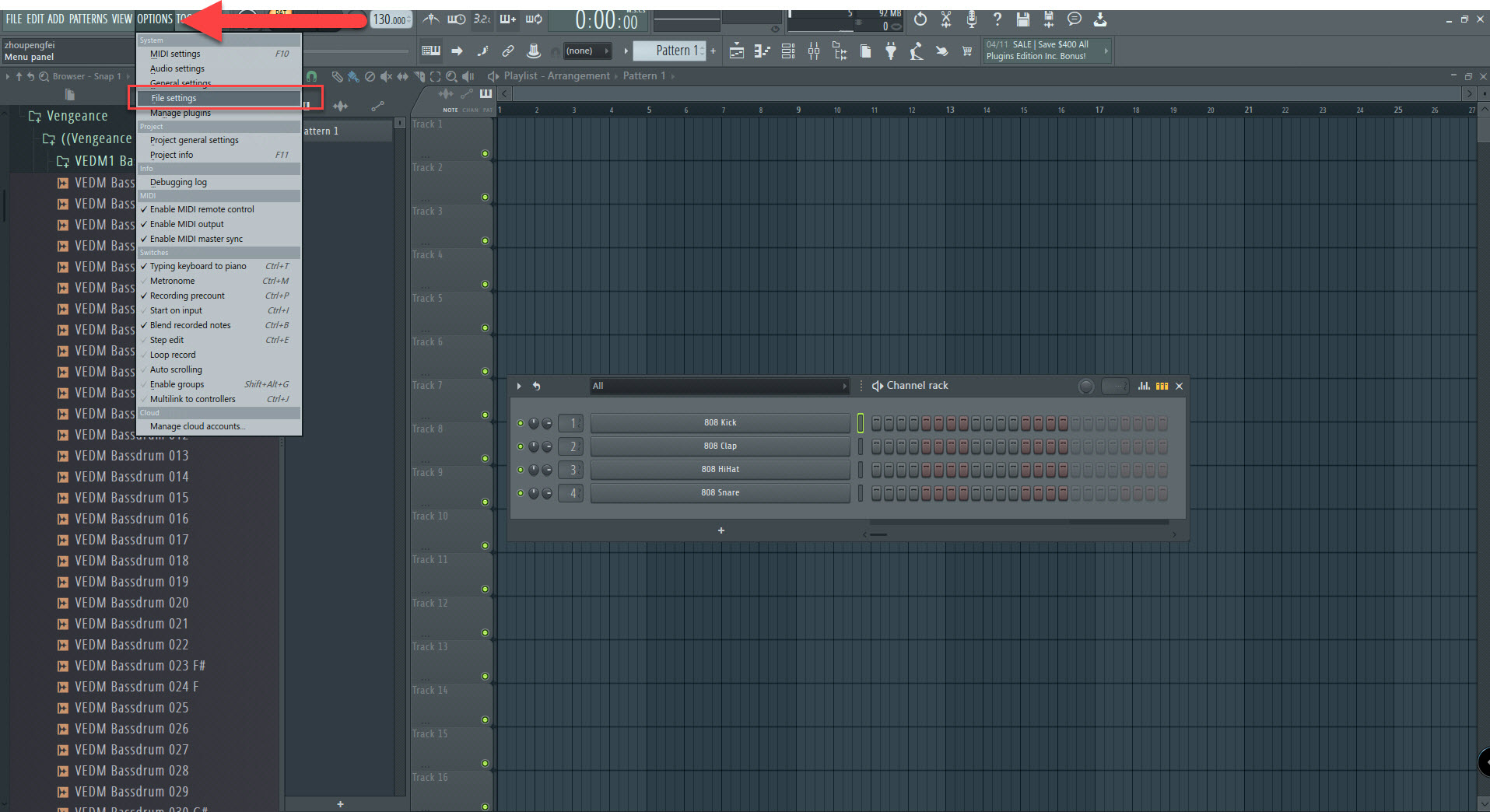
حالا در پنجره باز شده از گزینه browser extra search folder می ریم و بر روی علامت پوشه کلیک می کنیم و در پنجره باز شده مسیر پوشه فایل صدای مورد نظرمون رو انتخاب می کنیم بعد از این کار باید بریم به بخشbrowser و در این قسمت روی اسم پوشه ای که فایل صدا قرار داده کلیک می کنیم و از اون پوشه فایل صدا رو درbrowser می کشیم و در محیط پلی لیست اف ال استودیو رها می کنیم .می بینیم که به همین راحتی فایل صدا یا آهنگمون وارد نرم افزار اف ال استودیو شد.
رفع مشکل وارد نشدن فایل صدا در اف ال استودیو
خوب اگر با انجام این روش ها باز هم فایل صدا یا آهنگ شما وارد اف ال استودیو نمی شه یا اگر هم می شه صداش شنیده نمی شه به این معنیه که فرمت فایل صدای شما فرمت های صوتی مناسب برای نرم افزار Fl Studio نیست و قبل از اون باید فایل صدا رو به فرمت wave و یا mp3 کانورت کنید،برای کانورت در ابتدا یک نرم افزار مناسب برای کانورت مثل نرم افزار Bigasoft Audio Converter را از اینجا دانلود کنید.در زمان نصب دقت کنید یکی از شماره سریال هایی که در فایل sn گذاشته شده را وارد پنجره رجیستر نرم افزار کنید تا نرم افزار رجیستر و قابل استفاده بشه.
حالا بعد از نصب نرم افزار Bigasoft Audio Converter باید فایل صدای خودتون رو وارد این نرم افزار کنید و بعد از اون فرمت mp3 یا wave رو انتخاب کنید و بعد گزینه convert رو انتخاب کنید(دایره نارنجی رنگ ر قسمت پایین سمت راست نرم افزار) بعد از چند ثانیه فایل صدای شما کانورت می شه، حالا بعد از تبدیل این فایل های صدا می بینید که به راحتی فایل صدا در اف ال استودیو وارد می شه و به راحتی پخش می شه
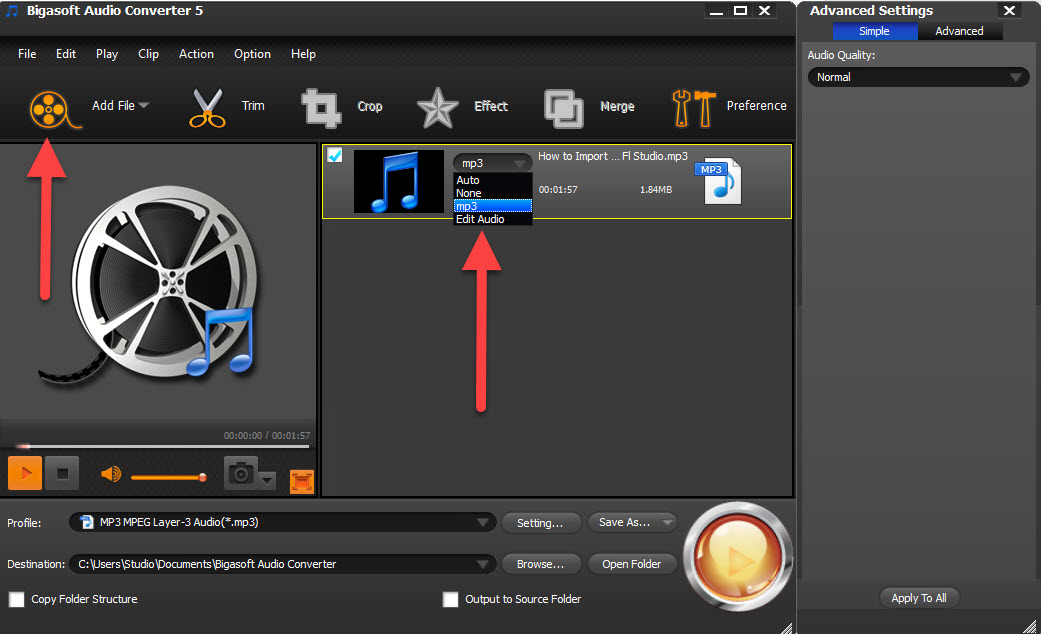
خوب دوستان امیدوارم از این مطلب استفاده لازم رو ببرید .برای یادگیری بهتر حتما ویدیو آموزشی که در همین رابطه برای شما آماده کردیم رو ببینید تا بتونید بهتر روش های مختلف وارد کردن فایل صدا در نرم افزار اف ال استودیو رو یاد بگیرید.
راستی دوستان پیشنهاد می کنم اگر علاقه مند بودید تکنیک ها و ترفندهای بیشتر در رابطه با fl studio یا مباحث میکس و مسترینگ یاد بگیرید بخش مقاله های سایت رو ببینید؛ و البته اگر علاقه مند هستید دوره های آهنگسازی و تنظیم و میکس و مسترینگ رو با اصول علمی و به صورت کاربردی در فشرده ترین حالت ممکن یاد بگیرید می تونید درخواست خودتون رو برای حضور در کلاس های آهنگسازی و تنظیم و یا کلاس های میکس و مسترینگ ثبت کنید یا با شماره های داده شده در قسمت تماس با در کلاس ها ثبت نام کنید.
با آرزوی موفقیت برای شما همراه گرامی


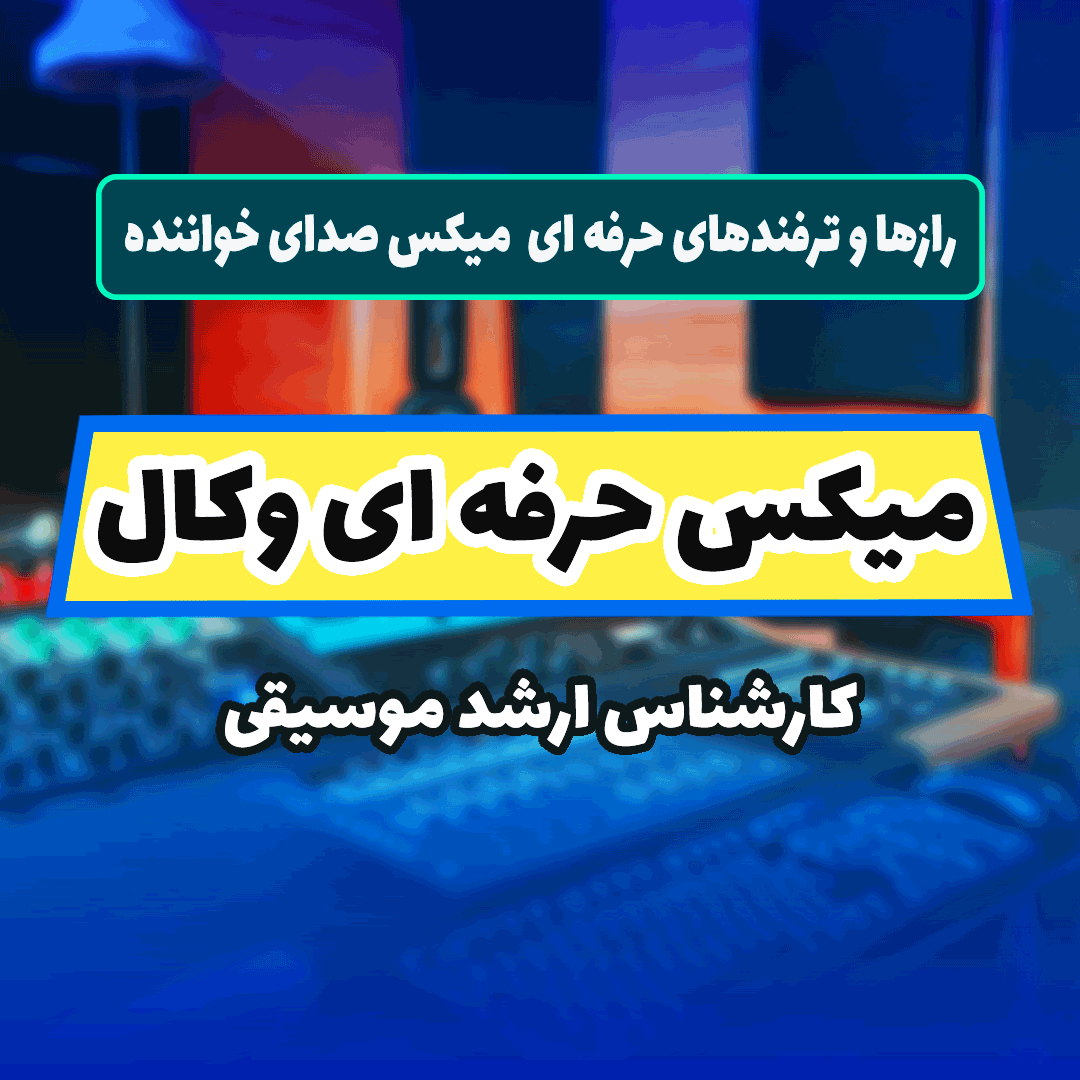




بسیار عالی بود ممنون
دیدگاه خود را ثبت کنید
تمایل دارید در گفتگوها شرکت کنید؟در گفتگو ها شرکت کنید.